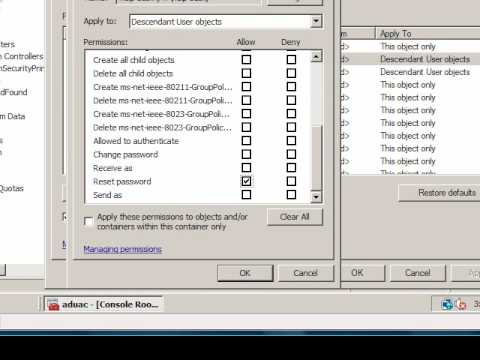A Windows Vista bevezette a megbízhatósági és teljesítményfigyelő segédprogramot, amely segítséget nyújt a hardver és a szoftver összeomlásának nyomon követésében. Ez most egy önálló segédprogram a Windows 7 rendszerben, és megnézzük, hogyan lehet hozzáférni és használni.
Megbízhatóság és teljesítmény monitor a Vista-ban
A Vista-ban a megbízhatósági monitor része volt a megbízhatósági és teljesítményellenőrzési segédprogramnak. Most van egy külön segédprogram a Windows 7-ben és az operációs rendszer egy másik helyén található.

Megbízhatósági monitor a Windows 7 rendszerben
A megbízhatósági monitor eléréséhez a Windows 7 operációs rendszerben nyissa meg a Műveletek központot az értesítési területen található ikonról vagy a Vezérlőpultról.

Kattints a Karbantartás opciók alatt A megbízhatósági előzmények megtekintése.


A Megbízhatósági monitor megnyílik és elkezdheti ellenőrizni, hogy hol és mikor hardver- vagy szoftverhibák történtek.

A grafikonon az ikonok jelennek meg a figyelmeztetések és kudarcok alapján 1-től 10-ig terjedő skálán (1 a legkevésbé stabil és 10 a legstabilabb). Kattintson arra a dátumra, amikor hibák történtek, így megtekintheti a részleteket.






Kattints rá Ellenőrizze a megoldásokat minden problémára.